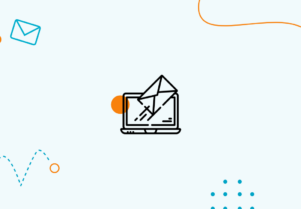Cum să exportați o listă de e-mailuri din Gmail
Cu peste 1,5 miliarde de utilizatori din întreaga lume, Gmail este o forță de luat în seamă și una dintre cele mai mari platforme de e-mail din prezent.
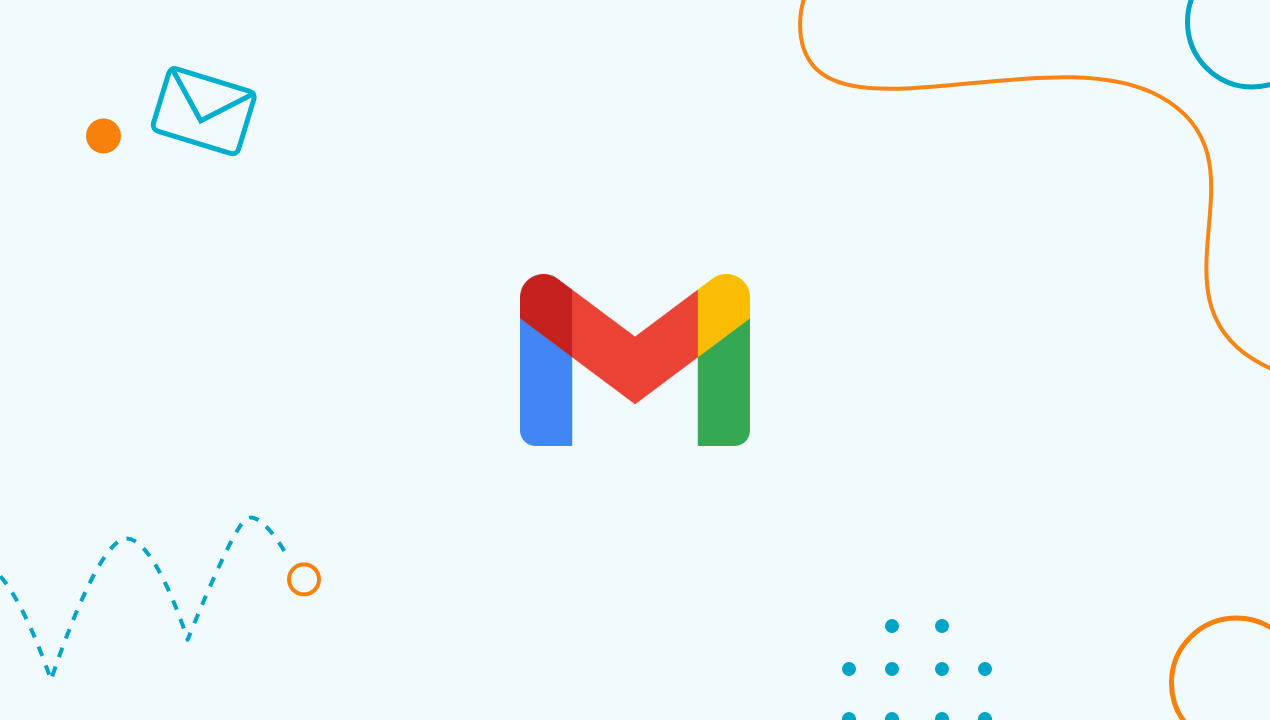
Pe lângă utilizarea personală, multe întreprinderi îl folosesc pentru a trimite e-mailuri în masă în scopuri de marketing și vânzări. Toate acestea sunt bune și frumoase - până când vă decideți să treceți la altceva. Atunci trebuie să vă exportați lista de e-mailuri din Gmail.
Astăzi, vă vom arăta un proces simplu pentru a face exact acest lucru, cu instrucțiuni pas cu pas pe care oricine le poate urma.
Ce este Gmail?
Gmail este serviciul de e-mail de la Google. În 2004, a fost lansat pentru prima dată ca un experiment, iar utilizatorii se puteau înscrie doar pe bază de invitație. Faza de experimentare a Gmail s-a încheiat în 2009, făcând acest client de e-mail disponibil publicului larg.
Serviciul a fost conceput pentru a depăși toate celelalte servicii de e-mail disponibile, oferind o cantitate uriașă de spațiu de stocare, o interfață bine concepută și ușor de utilizat, funcții de securitate avansate și mai multe căsuțe de primire ușor de gestionat datorită diferitelor filtre și etichete.
Aceste caracteristici excelente sunt motivul pentru care Gmail se distinge de concurență și pentru care este atât de popular ca client de e-mail în întreaga lume. Gmail este inclus în Google Workspace, dar poate fi utilizat și ca program independent.
În zilele noastre, aproape că nu există nicio persoană care să nu aibă o adresă de e-mail pe Gmail. Și poate că și tu folosești una, pentru contul tău de afaceri. Cu toate acestea, Gmail nu este cel mai bun pentru utilizarea în afaceri, motiv pentru care este posibil să doriți să exportați lista dvs. de adrese din Gmail către un alt instrument.
Iată cum să faceți acest lucru.
Cum să exportați contactele Google
Dacă aveți nevoie să descărcați un lista de e-mail din Gmail, vă veți bucura să aflați că, indiferent de motivele pentru care faceți acest lucru, este nevoie doar de câțiva pași simpli. Pentru a începe, faceți clic pe meniul aplicației Gmail, care se găsește în meniul din stânga panoului de navigare din contul dvs. de Gmail. Selectați "Contacts" (Contacte) din următorul meniu derulant al aplicației care apare.
Se va deschide o casetă de dialog din care puteți selecta "Group". Apoi, alegeți grupul din care doriți să descărcați lista de distribuție. Puteți alege lista dvs. principală de contacte, o listă a celor mai contactați destinatari sau orice alt grup pe care l-ați creat. Faceți clic pe "All Contacts" (Toate contactele) dacă doriți să exportați fiecare adresă de e-mail în contul dumneavoastră de Gmail.
Odată ce ați făcut acest lucru, asistentul de descărcare vă va direcționa către o pagină unde puteți alege formatul de fișier în care doriți să salvați lista de e-mail descărcată. Dacă doriți să folosiți lista de contacte exportată în afara Gmail, atunci formatul CSV este una dintre cele mai recomandate opțiuni de e-mail. După ce ați ales formatul de fișier dorit, faceți clic pe "Export".
Se va deschide o nouă casetă de dialog pentru a salva lista descărcată. Faceți clic pe "Save File" (Salvare fișier) și apoi pe "OK" înainte de a alege locația în care doriți să salvați fișierul. Numiți fișierul și, în final, faceți clic pe "Save" (Salvare) înainte de a verifica dacă a fost salvat cu succes în locația aleasă.
Cum să exportați atât e-mailurile, cât și contactele din Gmail
Pe lângă exportul tuturor contactelor din Gmail, există și opțiunea de a exporta mesaje de e-mail. S-ar putea să doriți să faceți acest lucru pentru a vă salva mesajele sau pur și simplu pentru că doriți să le mutați pe o altă platformă și să faceți afaceri prin e-mail.
Pentru a exporta mesajele de e-mail din Gmail, începeți prin a deschide browserul web, accesați Gmail și conectați-vă, dacă este necesar. După ce v-ați logat, faceți clic pe Google Apps. Acesta este un simbol cu nouă dreptunghiuri care se află în colțul din dreapta sus. Odată ce apare meniul derulant, faceți clic pe "Account" (Cont) și mergeți la "Personal Info & Privacy" (Informații personale și confidențialitate).
Apoi, selectați "Control Your Content" din colțul din stânga sus. Selectați "Create Archive" (Creați arhiva) și faceți clic pe "Select Data to Include" (Selectați datele de inclus). Apăsați "Next" (Următorul) și selectați opțiunea de formatare dorită dintre cele disponibile. După ce ați terminat, faceți clic pe 'create archive'.
Așteptați câteva secunde sau minute până când Gmail va exporta toate e-mailurile. Veți primi apoi un e-mail în căsuța de e-mail Gmail care conține un fișier zip care include toate mesajele de e-mail arhivate.
Pentru cei care comercializează e-mailuri, aceasta poate fi o practică utilă pentru a-și perfecționa strategia de e-mail și pentru a scrie e-mailuri mai eficiente, deoarece pot analiza e-mailurile pe care le-au scris și pe care le-au primit de la publicul lor.
De ce ar trebui să vă organizați lista de contacte Gmail
Înainte de a vă exporta contactele din Gmail, poate doriți să le organizați în diferite liste și dosare de e-mail. Dacă aveți o afacere care utilizează Gmail, contactele dvs. sunt deosebit de importante.
Chiar dacă nu vă exportați lista, păstrarea unei liste bine organizate poate facilita comunicarea cu persoanele importante și vă poate ajuta să obțineți succesul în afaceri. Organizare și management din contactele Gmail ajută la un export mai rapid și fără probleme și poate fi, de asemenea, un pas esențial în consolidarea relațiilor de afaceri, în loc de o simplă expediere de e-mailuri obișnuite.
Poate că, la fel ca mulți utilizatori de Gmail, nu v-ați gândit prea mult la contactele din Gmail și le vedeți doar ca pe ceva pentru conversațiile online. Vestea bună este că Gmail oferă o serie de instrumente excelente de gestionare a contactelor, care vă permit să folosiți datele de contact din Gmail atunci când utilizați alte instrumente de productivitate ale Google, cum ar fi Calendarul.
De ce este importantă lista mea de contacte Google?
Poate vă întrebați de ce este atât de important să aveți o listă de contacte bine organizată și gestionată. La urma urmei, Gmail va stoca în mod convenabil și automat toate ID-urile de e-mail la care trimiteți e-mailuri. Cu toate acestea, dacă vă faceți timp să vă sortați și să vă organizați contactele, vă va fi mai ușor dacă le veți exporta în viitor, permițându-vă să folosiți mai bine întreaga listă de funcții pe care le oferă Google.
Țineți cont de faptul că, în timp, s-ar putea să aveți o mulțime de contacte în Gmail, dintre care unele nu aveți niciun motiv să le mai contactați în viitor. Organizarea lor în grupuri care au sens este întotdeauna mai bună, permițându-vă să găsiți și să ajungeți mai rapid la contactele cu care sunteți în contact. De exemplu, puteți trimite cu ușurință e-mailuri reci către liste de e-mailuri segmentate.
În plus, listele de e-mailuri se învechesc frecvent cu adrese de contact care nu mai sunt folosite, iar o listă de e-mailuri curată este o condiție prealabilă pentru o strategie de e-mail excelentă.
Deoarece lista de contacte din Gmail face parte din contul dvs. general Google, lista pe care o configurați în Gmail va fi aceeași cu cea pe care o puteți utiliza cu alte instrumente Google Workspace, ceea ce poate facilita partajarea documentelor și fișierelor sau a calendarului, de exemplu.
În altă ordine de idei, este mai ușor să trimiți buletine informative prin e-mail, emailuri reci sau alte emailuri de lot dacă aveți listele de emailuri în masă îngrijite și în ordine. Unul dintre secretele e-mailurilor eficiente pe care toți cei care comercializează e-mailuri îl știu este că calitatea listei tale determină rezultatele.
Cum să importați o listă de contacte Gmail
Dacă vă mutați la Gmail de la un alt client de e-mail, primul pas pentru a obține nume în lista de contacte Gmail este să le importați. Pentru a face acest lucru, conectați-vă la contul Gmail și selectați More (Mai multe), apoi Import (Import), din meniul din stânga al ferestrei Contacts (Contacte).
Se va deschide o casetă intitulată "Import contacts from other accounts" (Importați contacte din alte conturi). După ce apare, faceți clic pe clientul de e-mail pe care îl utilizați în prezent și în care sunt salvate contactele dvs. De obicei, vi se va solicita să acceptați Politica de confidențialitate și Termenii de utilizare și apoi vi se va cere să introduceți datele de conectare pentru a accesa celălalt client de e-mail. Urmați toate indicațiile până când lista dvs. de contacte este importată în Gmail.
După ce ați terminat, contul Gmail va afișa o listă de contacte importate. De obicei, acestea vor fi plasate într-un grup de contacte numit "Contacte importate (de la clientul dvs. de e-mail)". Dacă doriți, puteți schimba ulterior numele acestui grup. Nu uitați că puteți utiliza această metodă doar pentru a importa până la 3.000 de contacte deodată.
Dacă aveți nevoie de mai multe contacte de e-mail pentru a le importa, atunci ar trebui să utilizați un alt client de e-mail pentru a crea o listă de export în format CSV care poate fi separată în liste care conțin mai puțin de 3.000 de nume. În acest fel, puteți trimite cu ușurință e-mailuri în masă (sau e-mailuri în masă) cu Gmail sau cu un alt instrument la alegere mai târziu.
Cum să creați un nou contact în Gmail
Uneori doriți să adăugați o persoană pe care tocmai ați cunoscut-o ca persoană de contact în Gmail, de exemplu, dacă vi s-a dat o carte de vizită care conține adresa de e-mail a unei persoane. Pentru a adăuga un nou contact în Gmail, mergeți la bara de căutare din partea de sus a ferestrei, unde puteți căuta un contact introducând adresa de e-mail și apăsând butonul de căutare.
Alternativ, puteți utiliza pictograma etichetă din dreapta jos a ferestrei. Faceți clic pe pictograma "Add new contacts" (Adăugați noi contacte) și, atunci când vi se solicită, introduceți numele contactului pe care doriți să îl adăugați, împreună cu pictograma profilului acestuia. Este posibil să vi se ofere sugestii pe baza numelui pe care îl tastați folosind profilurile Google+ existente.
Apoi, faceți clic pe "Create" (Creați), care va afișa o carte de contact goală. Introduceți toate informațiile pe care doriți să le stocați pe noul dvs. contact și faceți clic pe butonul "Save" (Salvare). Sunteți acum cu un pas mai aproape de următoarea dvs. campanie de e-mail.
Cum se construiește lista de contacte Gmail sau Google Groups
Există o funcție de grupuri Gmail care ajută pe oricine să își clasifice căsuțele poștale ocupate și să faciliteze procesul de comunicare - se numește Google Groups.
Funcția Google Groups vă permite să vă organizați mai bine contactele Gmail, grupându-le în funcție de criteriile alese, fiecare grup conținând o adresă de e-mail pentru fiecare participant. De exemplu, este posibil să aveți un grup pentru prieteni, altul pentru familie, unul pentru colegi de muncă, unul pentru clienți, unul pentru angajați și alte tipuri de grupuri Google Groups cu o listă diferită de persoane cu care doriți să luați legătura.
Pentru a crea un grup, mergeți la fereastra Contacte și faceți clic pe "Grup nou" în panoul lateral. Acest lucru va face să apară o fereastră pop-up. Dați un nume grupului dvs. și apoi faceți clic pe "Create Group" (Creați un grup). Apoi, puteți adăuga contacte făcând clic pe butonul de contact 'Add person' (Adăugați persoană) din dreapta jos. Faceți clic pe numele persoanei pentru a o adăuga la grup sau faceți clic pe "Create" (Creare) pentru a crea un nou contact pe care să-l adăugați la acest grup.
Încheiere
Campanii de marketing prin e-mail ran în Google sunt în regulă - dar tu meriți mai mult decât atât. Prin exportarea listei de e-mailuri din Gmail, vă puteți asigura că următoarea campanie de e-mailuri poate fi realizată cu orice instrument la alegere. Iar acesta nu este un proces dificil în niciun caz - oricine poate face acest lucru.
Și pentru a vă proteja viitoarele e-mailuri să nu ajungă la adrese de contact greșite, validați-vă listele din timp! Listele de distribuție de e-mailuri se pot învechi, deoarece e-mailurile se învechesc, oamenii încetează să le mai folosească sau poate adaugă un e-mail cu o greșeală de scriere în lista dvs.
Validați e-mailurile și listele individuale cu Bouncer și asigurați-vă că indicatorii de e-mail sunt foarte buni în toate campaniile de e-mail marketing! Înscrieți-vă pentru o încercare gratuită acum și începeți.
Întrebări frecvente
Este ușor să exportați o listă de e-mailuri din Gmail?
De fapt, este suficient de ușor pentru ca oricine are un cont Gmail să poată face acest lucru cu doar câteva clicuri. Nu contează câte ID-uri de e-mail, etichete de contact sau grupuri Google aveți, este fără efort. Nu este nevoie să aveți un rol de proprietar sau ceva specific - oricine are acces la un cont Gmail poate face acest lucru.
Pot exporta o listă de e-mailuri din Gmail în Excel?
Da, în mod implicit, veți exporta lista dvs. într-un fișier CSV pe care orice Excel sau Google Sheets îl poate deschide cu ușurință.
Există aplicații pentru extragerea e-mailurilor pe care le pot folosi?
Da, pe lângă opțiunea manuală descrisă mai sus (care este complet gratuită), există extensii Google Chrome și aplicații de e-mail gratuite și plătite care vă pot ajuta să exportați automat adresele de contact Gmail.